一、准备软件和系统
1、下载MAC虚拟机软件VMware Fusion Pro 11 :https://www.newasp.net/soft/462096.html
2、下载centos7系统镜像:http://mirror.jdcloud.com/centos/7.7.1908/isos/x86_64/CentOS-7-x86_64-DVD-1908.iso
二、安装centos7系统
1、打开虚拟机软件,选择创建自定虚拟机,点击继续。
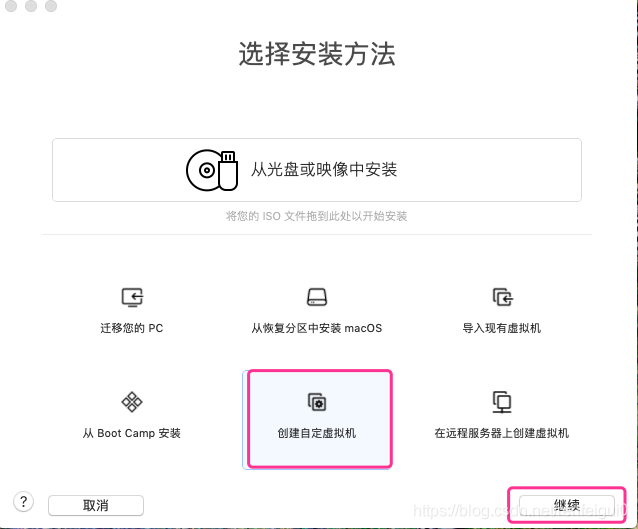
2、选择Linux,CentOS 7 64 位,点击继续。
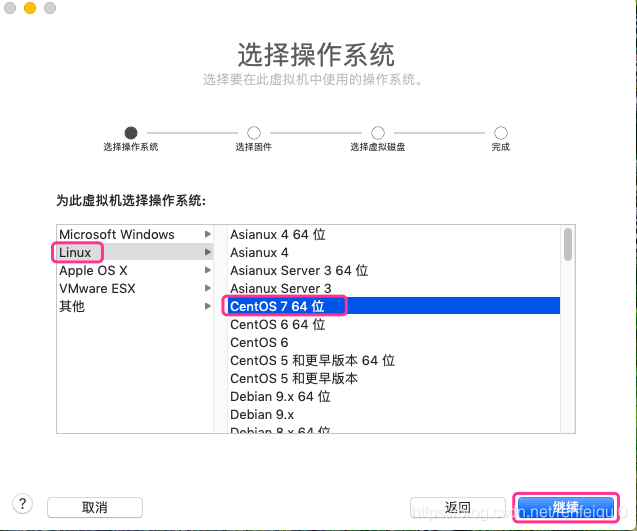
3、选择传统BIOS,点击继续。
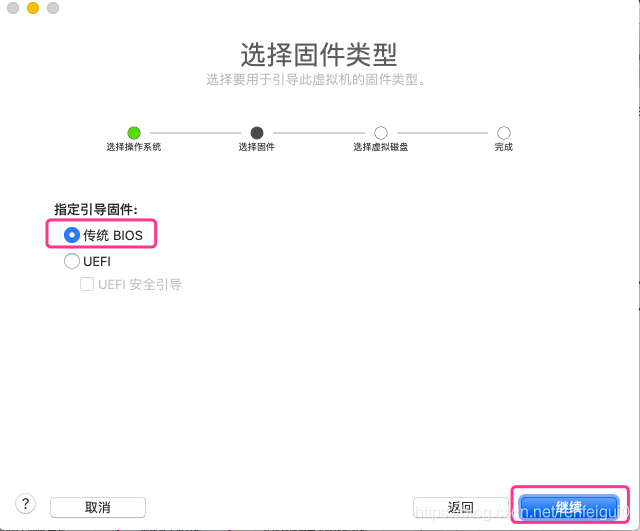
4、选择新建虚拟磁盘,点击继续。
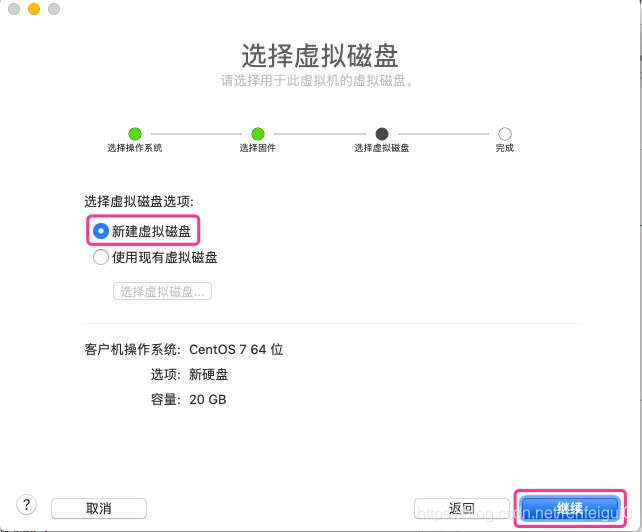
5、选择自定设置。

6、选择虚拟机存储位置,点击存储。

7、点击CD\DVD(IDE)。(此界面可修改cpu、内存、硬盘、网络适配器模式等)

8、选中连接CD/DVD驱动器,选择系统安装镜像,点击左上角关闭此界面。

9、点击启动图标。

10、向上方向键选择








 最低0.47元/天 解锁文章
最低0.47元/天 解锁文章















 4266
4266

 被折叠的 条评论
为什么被折叠?
被折叠的 条评论
为什么被折叠?








